怎么删除微信中的小程序 如何删除微信里的小程序
时间:2023-12-14 来源:互联网 浏览量:
微信小程序的出现为我们的生活带来了很多便利,但有时候我们可能会因为各种原因需要删除某些不再需要的小程序,该如何在微信中删除小程序呢?在本文中我们将为大家介绍几种简单的方法,帮助大家轻松删除微信中的小程序。不论是想要清理手机上的垃圾应用,还是为了释放存储空间,本文都为您提供了一些实用的技巧,让您能够轻松删除微信中的小程序,使手机更加整洁有序。
具体步骤:
1.打开手机微信客户端并登录需要删除小程序的那个账号。
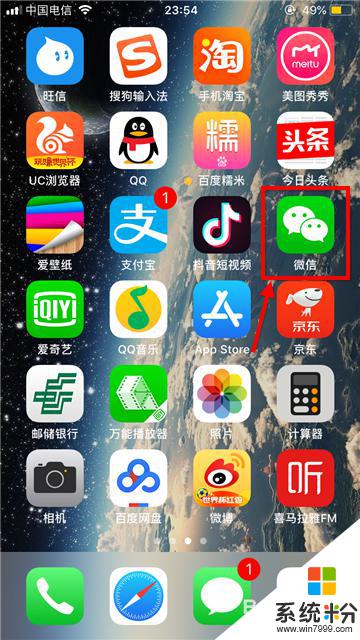
2.在主界面右下角点击发现;进入发现后选择最后一项小程序。
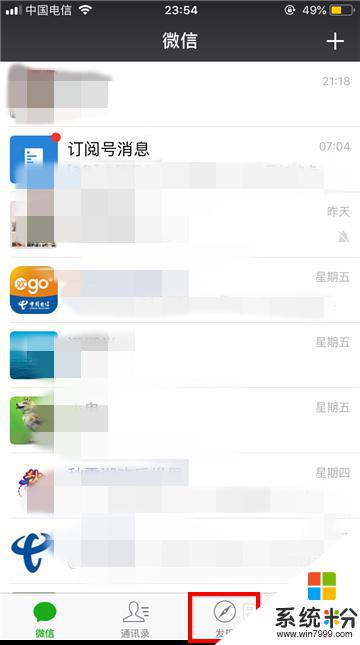
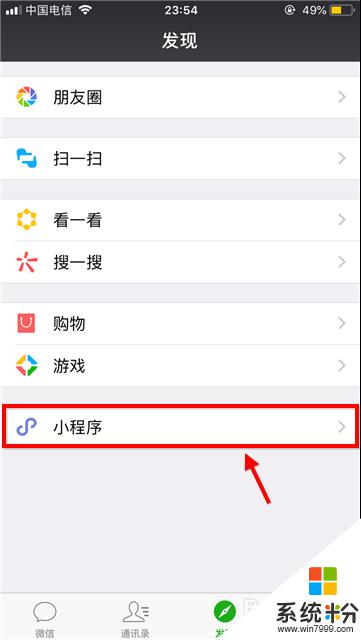
3.只要使用过的小程序都会出现在最近使用列表中,只有手动添加后才会出现在我的小程序列表中。被添加的程序末端有星标图案。
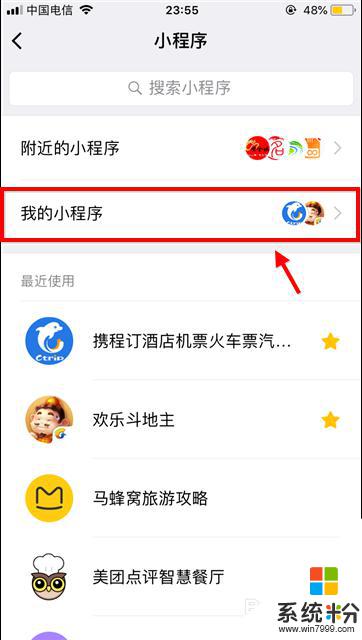
4.如果仅仅需要将程序从我的小程序列表中移除:
首先点击我的小程序,然后点击右上角编辑图标,然后勾选需要移除的程序。
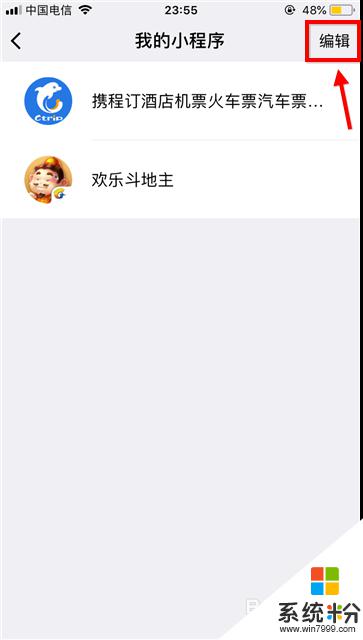
5.还有一种方法是在最近使用列表中向左滑动小程序,然后选择移除。
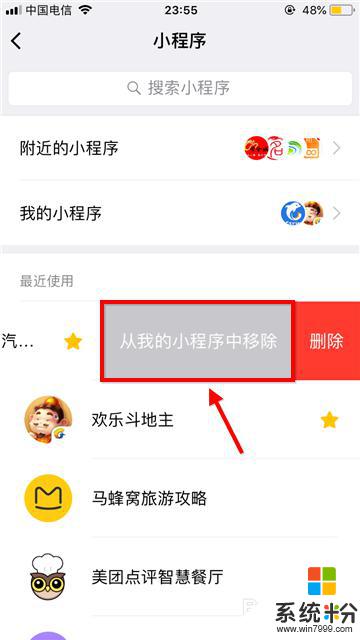
6.那么如何删除微信小程序呢?
彻底删除的方法是在最近使用列表中向左滑动小程序,然后选择删除。
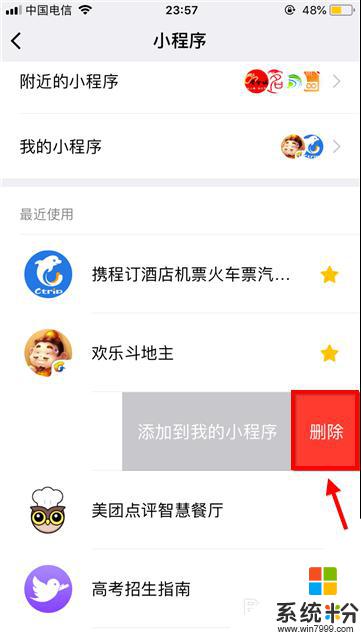
7.在确认框中再次点击删除,这样不需要的小程序就彻底消失了。
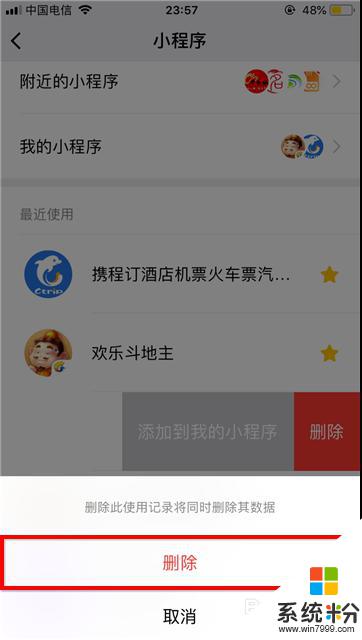
以上就是如何在微信中删除小程序的全部内容,如果需要的话,您可以按照以上步骤进行操作,希望对您有所帮助。
我要分享:
相关教程
- ·微信里的小程序怎么批量删除 怎样删除微信里的小程序
- ·如何全部删除微信小程序 微信小程序如何卸载
- ·电脑微信能打开小程序吗 电脑微信如何打开小程序
- ·微信小程序可以用电脑打开吗 微信电脑端小程序怎么登录
- ·不小心删除的iphone 6微信聊天记录如何找回来 不小心删除的iphone 6微信聊天记录找回来怎么办
- ·不小心删除了iphone 6微信聊天记录如何找回来 不小心删除了iphone 6微信聊天记录找回来的方法有哪些
- ·戴尔笔记本怎么设置启动项 Dell电脑如何在Bios中设置启动项
- ·xls日期格式修改 Excel表格中日期格式修改教程
- ·苹果13电源键怎么设置关机 苹果13电源键关机步骤
- ·word表格内自动换行 Word文档表格单元格自动换行设置方法
电脑软件热门教程
- 1 解决Windows7系统文件夹字体变蓝问题的方法有哪些 如何解决Windows7系统文件夹字体变蓝问题
- 2 怎样解决水星MW300RE登录不了扩展器界面 解决水星MW300RE登录不了扩展器界面的方法
- 3 电脑在插上电源后自动开机怎么解决 电脑接通电源后自动开机是怎么处理
- 4刚交完网费,电脑还是连不上网怎么解决? 刚交完网费,电脑还是连不上网怎么处理?
- 5怎样在电脑上看电视电影没有广告? 在电脑上看电视电影没有广告的方法
- 6小米手机无法连接电脑怎么解决 小米手机无法连接电脑怎么处理
- 7电脑右下角时间不准怎么解决 电脑右下角时间不准的解决办法
- 8华为荣耀3C 4G版怎么备份通讯录等等信息? 华为荣耀3C 4G版备份通讯录等等信息的方法
- 9如何来利用软件修复硬盘坏道呢?(上) 来利用软件修复硬盘坏道的方法?(上)
- 10iphone4的壁纸如何才可以自带主题 iphone4的壁纸怎么做到自带主题的
